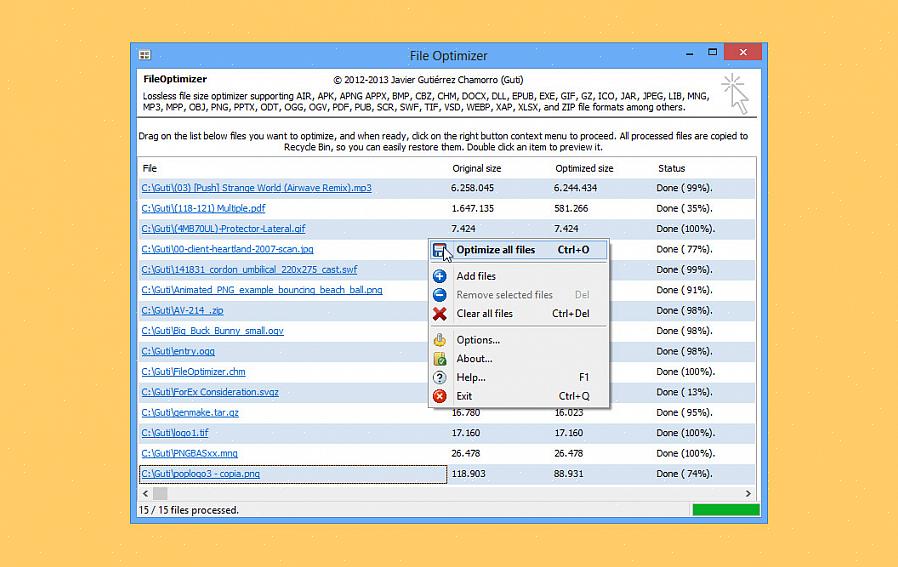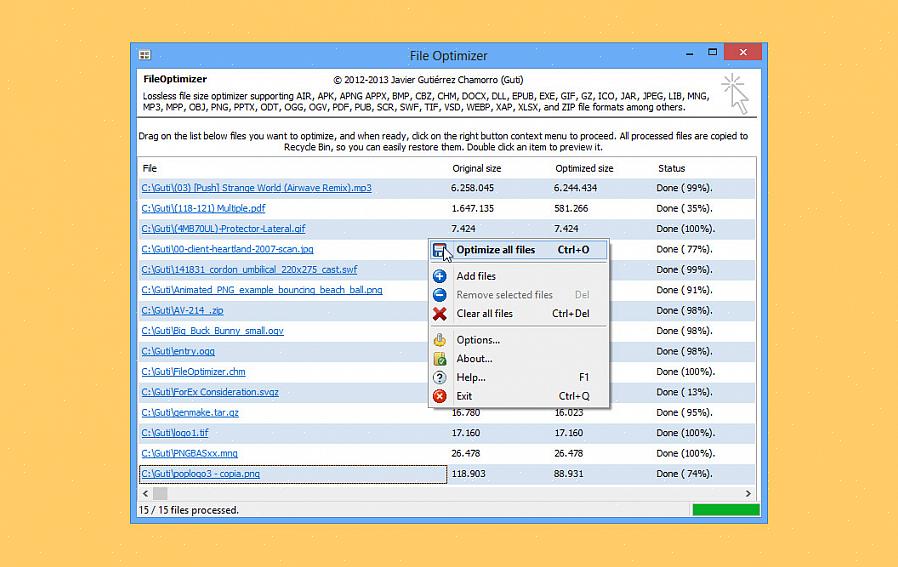בחלק 1, כיצד להשתמש באחסון תמונות ImageShack למודעות קרייגסליסט, תיארתי במה מדובר באירוח תמונות ומדוע ברצונך להימנע משימוש בכלים עצמיים של קרייגסליסט להוספת תמונות לרישומי המוצרים שלך. הצגתי בפניך את ImageShack ואת שירות עורך התמונות המקוון שלהם בחינם. דנתי בסגולותיו של שירות האחסון החינמי של ImageShack ובשימושים האחרים שלו והסברתי שהנוהלים קלים למעקב. עכשיו הגיע הזמן להכין את התמונות שלך להצגה על ידי שיפור ושינוי גודל. אני אראה לך כיצד לשפר ולשנות את גודל התמונות עבור קרייגסליסט.
- בעזרת עורך תמונות, חתכו את התמונות והגבירו אותם לקבלת הניגודיות והבהירות הטובים ביותר. אם הם נראים טוב בעורך התמונות, הם יופיעו נהדר ברישום שלך. בחר תמונה אחת שנראית הכי טובה עבור כל פריט ושמור כל תמונה עם שם הגיוני, כגון:
- LinkSysRouter
- NetgearHub-4port
- NetgearHub-8port
במקרים מסוימים ייתכן שתרצה לצלם תמונות קדמיות ואחוריות. לדוגמא, לקוחות עשויים לרצות לראות את המחברים במרכזי Netgear. פשוט הוסף את המילה "חזית" ו"אחור " לשמות קובצי התצלום. אם אתה עושה את זה עבור כל שלושת המוצרים, עכשיו יש לך שש תמונות להעלות:
- LinkSysRouterFront
- LinkSysRouterRear
- NetgearHub-4portFront
- NetgearHub-4portRear
- NetgearHub-8portFront
- NetgearHub-8portRear
- ודא שאתה מכיר את המצלמה שלך. מכיוון שהמצלמה שלך מצלמת עד 8 מגה פיקסל, כל תמונה יכולה להיות גדולה למדי - הרבה יותר מ -1 מגה פיקסל כל אחת. יש לך אפשרות לבחור בשלב זה. אתה יכול לשנות את גודל התמונות באמצעות עורך התמונות שלך, או שתאפשר ל- ImageShack לעשות את העבודה בשבילך. כמעט כל המצלמות הדיגיטליות מאפשרות לך לבחור גודל תמונה לפני הצילום, כך שיש אפשרות שלישית; אתה מצליח לפני שתצלם. קרא את ארבע הפסקאות הבאות, ואז עיין במדריך למצלמה שלך.
ככלל אצבע כללי, מצלמת 3 מגה פיקסל מספיקה יותר ממסמכים לתמונות קרייגסליסט. אפילו מצלמה ישנה וזולה של 2 מגה פיקסל (קנה אחת בקרייגסליסט) תייצר תמונות מצוינות לרשת. למעשה, התמונות שאתה מתכוון להציג במודעות הקרייגסליסט שלך לעולם לא צריכות להיות גדולות מ 500K (כחצי מגה פיקסל) ובדרך כלל לא יעלו על 250K. לכן, אם שלטת במצלמה שלך, אתה יכול להגדיר אותה לצלם תמונות קטנות יותר. ההורדות למחשב שלך יהיו מהירות יותר, וההעלאות הבאות ל- ImageShack יהיו גם מהירות יותר.
- בחר את הגודל הנכון לתמונות קרייגסליסט. שש התמונות שלך מוכנות לעבור עריכת תמונות והחלטת לתת ל- ImageShack לשנות את גודלן באופן מיידי בזמן העלאתן. עד כמה אתה רוצה שהם יופיעו ברישום שלך?
התשובה לשינוי גודל התמונות מבוססת על גודל המסך. לרוב משתמשי המחשבים השולחניים והמחשבים הניידים (> 75%) יש צגים בגודל 15" עד 17" ברזולוציות של 1024 פיקסלים ברוחב (15") עד 1280 פיקסלים ברוחב (17"). הגדל את התמונות שלך ל -1024 פיקסלים והן יוצגו במסך מלא על צג בגודל 15 אינץ '. למעשה, טוב להשאיר קצת "שטח לבן" סביב תמונה (כך אומרים מומחים למודעות) ולכן אני מגדילה באופן שגרתי את תמונות הקרייגסליסט שלי ל -800 פיקסלים. זה עדיין הרבה יותר גדול מרוחב ה -300 פיקסלים הדל של צילום קרייגסליסט רגיל, אבל זה מספיק עבור מוצרים כמו חומרת הרשת העודפת במדריך זה.
כמובן, אם אתה מנסה להציג פרטים יפים במוצר, אז בשום אופן יהיה גדול, עד 1024 פיקסלים כשאתה משנה את גודל התמונה. אם תחרוג מגודל זה, התמונות שלך יציפו את המסך הנראה לעין בגודל 15 אינץ '. הצופים לא יראו את כל התמונה אלא אם כן הם גוללים ימינה. דוגמה טובה ל"הופך לגדול "היא מודעה למטבע יקר או לחותמת איפה אתה רוצה להיות בטוח שקונים יכולים לראות פגמים או ללא פגמים. כמובן שעליך לשלוט במצב המאקרו של צילום דיגיטלי כדי לצלם תמונות כאלה מלכתחילה. אני סוטה... אז בוא נחזור לתמונות.
בסדר, חתכתם ושיפרתם את התמונות והחלטתם להציג אותן במודעה ברוחב של 800 פיקסלים. התמונות נשמרות בכונן הקשיח בתיקיה בשם C: \ craigslist \ NetworkHardware4Sale \. תזכור את זה.
- פתח משטח שריטה על המסך. תזדקק למשטח גירוד על המסך כדי ללכוד את הקוד שייווצר בשלבים הבאים. המחשבים מבוססי Windows שלנו כוללים כמה טובים - Notepad ו- WordPad. תוכלו למצוא את שניהם על ידי לחיצה על התחל - תוכנית - אביזרים. בחר פנקס רשימות והוא יפתח חלון לעיבוד טקסט לתוכו תדביק את הקוד שאתה מעתיק בסדרת השלבים הבאה. באפשרותך להקטין את גודל חלון פנקס הרשימות שעל המסך כדי להרחיק אותו באופן זמני, או למזער אותו לתחתית המסך.
- העלה ושינוי גודל התמונות ב- imageshack. כעת, באמצעות הדפדפן שלך, עבור אל Imageshack. אם אתה נכנס ל- imageshack.com, אתה נמצא במקום הלא נכון. בצע את השלבים הבאים כדי להעלות באופן אוטומטי את שש התמונות שלך.
נניח שלא נרשמת לאתר. המשימה הראשונה היא להזין את כתובת הדוא"ל שלך בחלון כדי להירשם עם ההעלאה. לאחר מכן...
- לחץ על לחצן הבחירה העגול "תמונה".
- לחץ על כפתור העיון.
- בעזרת כלי הניווט בחלון, מצא ופתח את התיקיה C: \ craigslist \ NetworkHardware4Sale \. שש התמונות שלך יופיעו ברשימה.
- בחר את התמונה הראשונה ולחץ על "פתח".
- בחר "שנה את גודל התמונה?" והשתמש בחלון הנפתח כדי לבחור 800 x 600.
- לחץ על "מארח אותו". התמונה מתחילה להעלות. בסיום (זה יכול לקחת דקה ומעלה אם התמונה גדולה ואתה בחיוג), תראה רשימה ארוכה של אפשרויות קוד וקצת פרסום (ImageShack צריך לשלם חשבונות כמו כולנו).
- מתוך אפשרויות רבות אלה, הבחירה הרצויה נמצאת בחלקו התחתון של המסך (יתכן שתצטרך לגלול מטה) ומתחיל <a href=...>. זה נקרא "קישור חם לאתרים" בצד ימין. התמונה מימין מראה כיצד היא מופיעה.
- מקם את העכבר בחלון זה ולחץ פעם אחת, והדגיש את הבחירה. לאחר מכן, לחץ על CTRL-C כדי להעתיק. מזער את חלון ImageShack והעלה את Notepad.
- לחץ במקום כלשהו במרחב הלבן של לוח השריטה, ואז לחץ על CTRL-V כדי להדביק את הערך, שייראה בערך כך:
<a href="http://imageshack.us"> <img src = "aHR0cDovL2ltZzE2MS5pbWFnZXNoYWNrLnVzL2ltZzE2MS8xMTYxLzxicj4KICAgICAgICAgICAgICBfaW1hZ2VzaGFja3VwbG9hZHJlc3VsdDFlbjkuanBn"
border = "0" alt = "Image בחסות imageshack.us" /> </a> <br /
- שים החזרת מרכבה (מקש Enter) בסוף קטע הקוד אם תרצה.
תחזור על התהליך עבור כל תמונה ותבנה את לוח השריטות שלך עם הערכים הבאים. מומלץ לשמור את לוח השריטות באותה תיקייה בה מיקמת את התמונות. אתה יכול לקרוא לו NetworkHardware4sale.txt ולשמור אותו כקובץ txt. לאחר מכן, כווץ או צמצם את החלון.
כעת, כשתדע לשנות את גודל התמונות שלך ולשפר אותן עבור קרייגסליסט, בוא נמשיך לנושא הבא: הכנסת תמונות גדולות למודעת קרייגסליסט.